エディトルにおけるプロジェクト作成の方法についてまとめています。
※設定・変更は運営スタッフ・編集者のみが行える操作となります
プロジェクト一覧上部の「+プロジェクトを作成」ボタン(画像赤枠)を押下します。
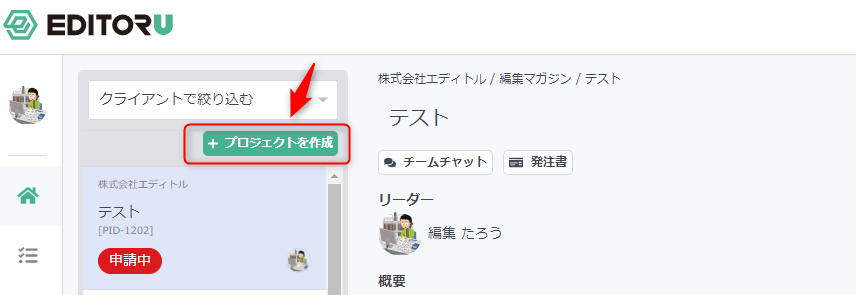
プロジェクト作成ウィンドウが立ち上がります。
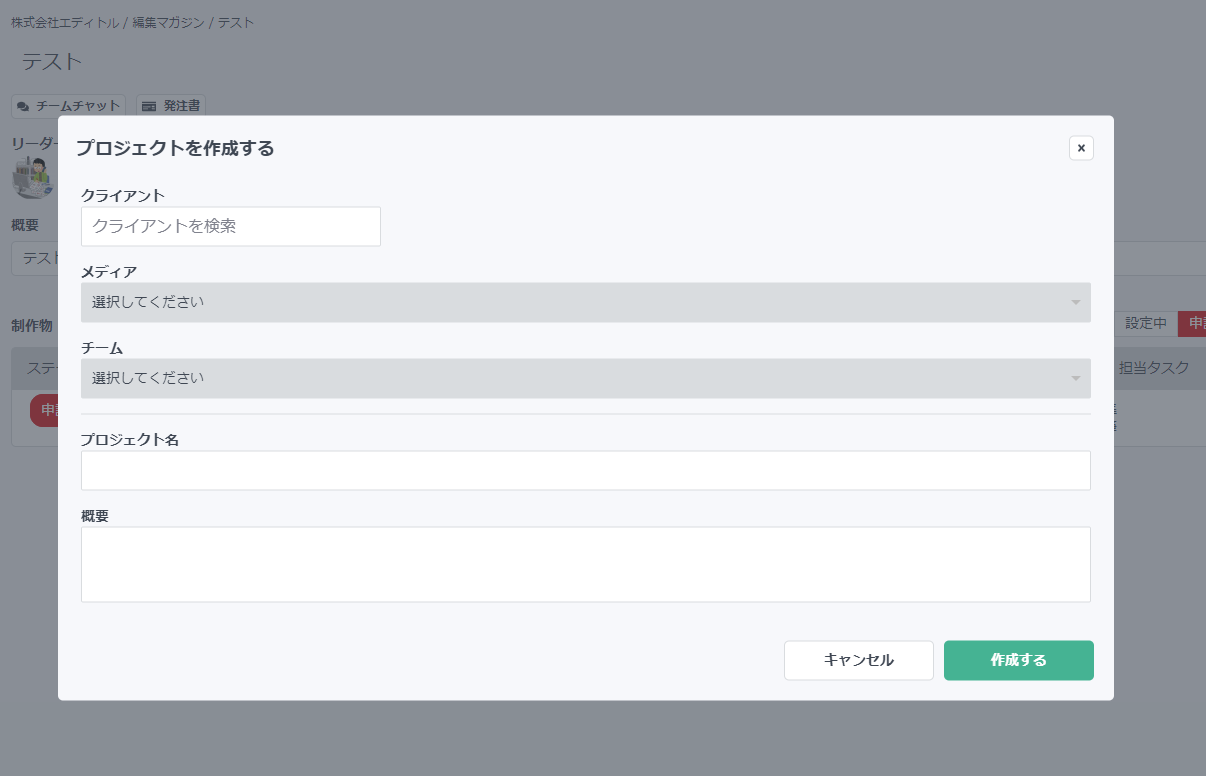
プロジェクト作成ウィンドウが立ち上がったら、下記の項目を設定します。
【設定・入力項目】
| クライアント | プロジェクトの納品先となるクライアント名を設定します。一部分でも入力すると候補が表示されます。 例)「ウィル」まで入力⇒「株式会社ウィルゲート」が候補として表示される |
| メディア | プロジェクトで制作する記事の対象メディアを選択します。クライアントに紐づくメディアの候補がプルダウンで選択できます。 |
| チーム | 本プロジェクトを担当する編集チームを選択します。メディアごとに紐づくチームの候補がプルダウンで選択できます。 ※チーム管理画面で設定されたチーム名が表示されます ※自身がリーダーのチームのみ候補として表示されます ※チームメンバーは「チームチャット」に表示されているメンバーです |
| プロジェクト名 | 本プロジェクトのプロジェクト名を入力します。プロジェクト名はクライアントと相談の上、同一内容の他プロジェクトと区別がつくような内容を推奨します。 例)エディトルマガジン_テーマコラム記事(2月分) 例)エディトルマガジン_インタビュー記事(2月分) |
| 概要 | 本プロジェクトで行う業務全般のルールやフロー、注意事項など、関係者で共有が必要な情報を入力します。 【記載する内容】 ・レギュレーション、ルール ※Googleドキュメントなどの外部ツールの場合はURL ・編集者、ライターなど関係者ごとの役割 ・作成フロー、流れ・提出フォーマット、形式 |
※全て必須項目となります
必要事項の入力ができたら、ウィンドウ右下の「作成する」ボタンを押下するとプロジェクトの作成が完了します。
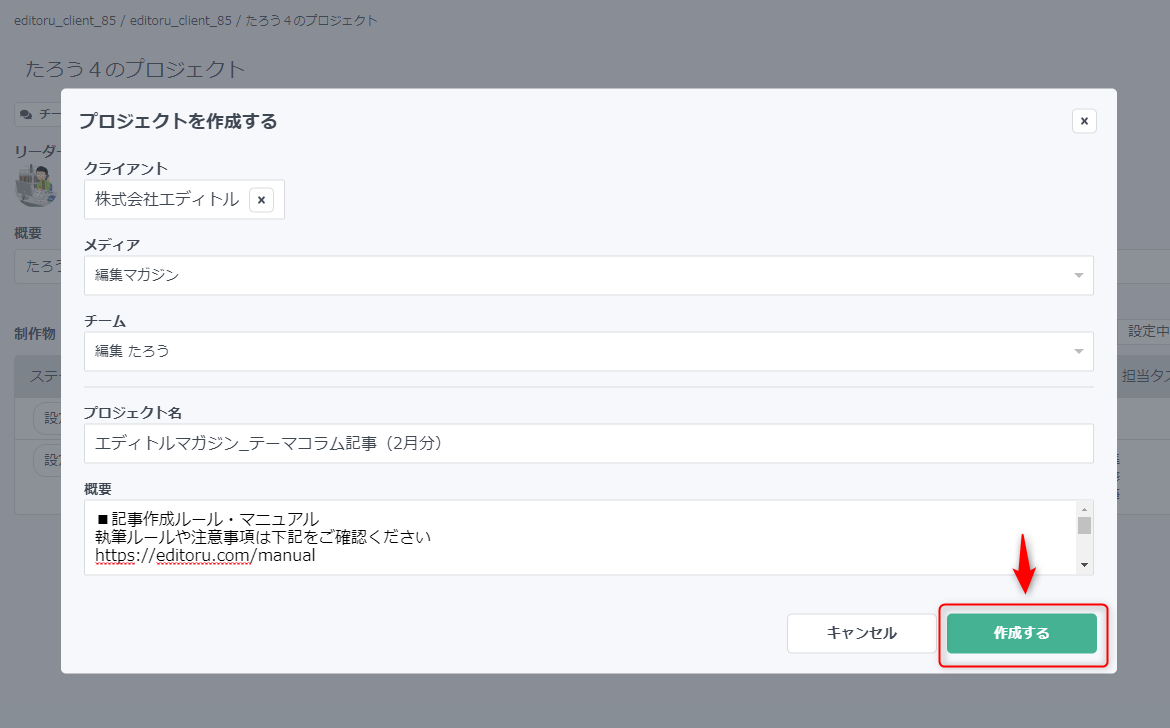
■プロジェクト作成後の画面
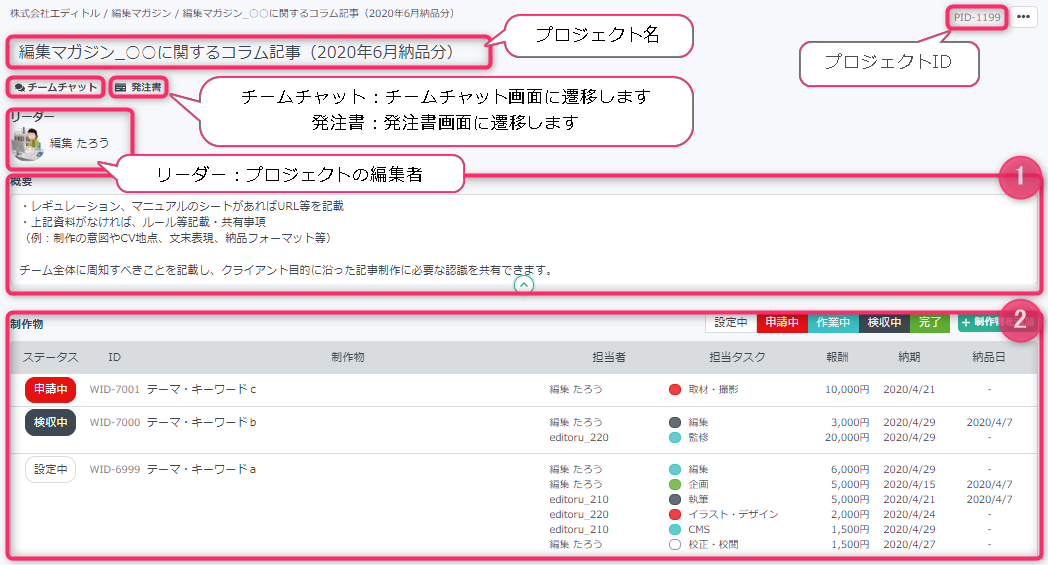
プロジェクトの作成単位は、原則まとまった依頼ごとに1つのプロジェクトとしてください。
例)1月分として10記事の依頼の場合は、10記事を制作するプロジェクトを1つ作成する
ただし、10記事の依頼の場合でも、数記事単位で五月雨で依頼がくるような場合は、依頼ごとにプロジェクトを作成せず、1つのプロジェクトにまとめても構いません。
プロジェクト関係者が混乱なく把握できれば問題ありませんので、プロジェクトの作成単位はウィルゲート担当者やクライアントと相談の上で決定してください。
関連ページ
― 【EditorU・編集者向け】タスク・制作物の作成~申請方法
― 制作物・タスクの一括登録・更新を行うスプレッドシートの使い方